Black Beacon Pre-Register and Pre-Order
Unlock the Power of Google Chrome's Translation Features!
This guide provides a step-by-step walkthrough on efficiently translating web pages using Google Chrome, covering whole-page translation, selected text translation, and personalized settings adjustments. Master these techniques and effortlessly navigate multilingual websites.
Step 1: Accessing the Settings Menu
Locate and click the three vertical dots (or three horizontal lines) in the upper right corner of your Google Chrome browser. This opens the main menu.

Step 2: Navigating to Settings
In the dropdown menu, select "Settings." This will open the browser's settings page.

Step 3: Locating Translation Settings
At the top of the settings page, use the search bar. Enter "Translate" or "Language" to quickly find the relevant settings.
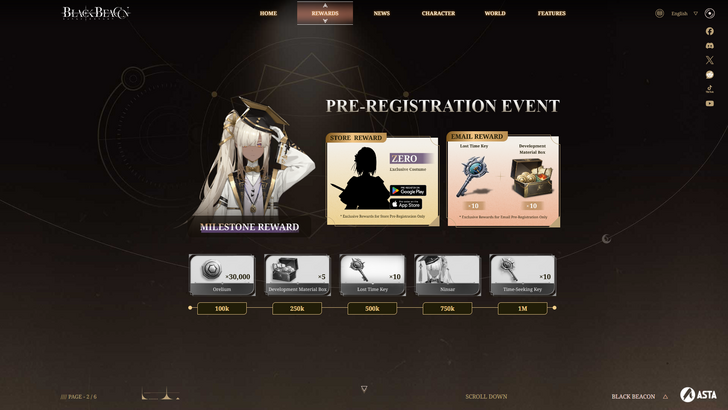
Step 4: Accessing Language Preferences
Once you've located the translation settings, click on the "Languages" or "Translation" option.
Step 5: Managing Languages
In the language settings, you'll find a list of supported languages. Use the "Add languages" option to include your desired languages or manage existing ones.
Step 6: Enabling Automatic Translation
Crucially, ensure the option to "Offer to translate pages that aren't in a language you read" is enabled. This ensures Chrome automatically prompts you to translate pages in languages other than your default.
By following these steps, you can fully leverage Google Chrome's powerful translation features for a seamless multilingual browsing experience.
-
Explore the high-tech city of La Ventura in World 21Introducing the all-new Grade Six Myth systemCollect valuable rewards throughout your journeyGuardian Tales plunges players into an underwater adventure with its newest expansion: World 21 – La VentAuthor : Emery Jan 02,2026
-
Mafia: The Old Country, the next chapter in the acclaimed series, arrives in 2025. Discover the latest announcements and gameplay updates below.← Return to Mafia: The Old Country main articleMafia: The Old Country News2025August 15The fan-favorite FrAuthor : Simon Jan 02,2026
-
 Airplane Flight Simulator 2023Download
Airplane Flight Simulator 2023Download -
 Tower GridDownload
Tower GridDownload -
 Cake Maker Games for GirlsDownload
Cake Maker Games for GirlsDownload -
 Snake AttackDownload
Snake AttackDownload -
 Warm SnowDownload
Warm SnowDownload -
 Teen Patti family HeartDownload
Teen Patti family HeartDownload -
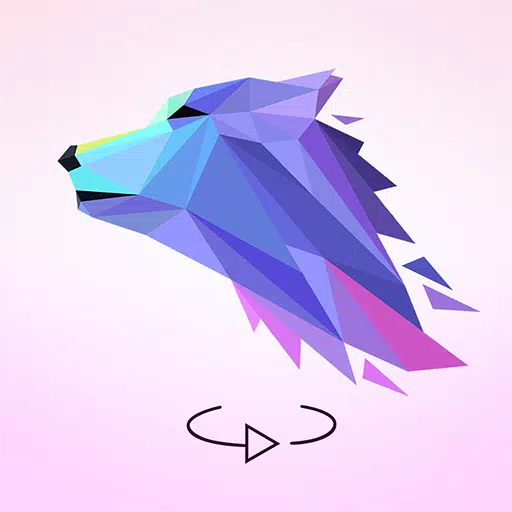 Polysphere: Art Puzzle GameDownload
Polysphere: Art Puzzle GameDownload -
 بازی کلمات |بازی کلمه|حدس کلمهDownload
بازی کلمات |بازی کلمه|حدس کلمهDownload -
 Slot PerfectDownload
Slot PerfectDownload -
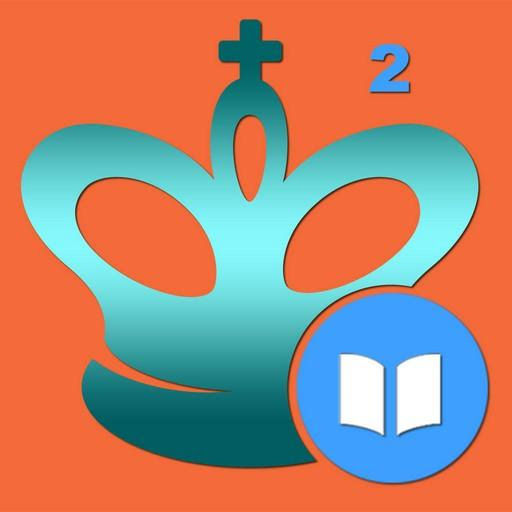 Chess Tactics in Sicilian 2Download
Chess Tactics in Sicilian 2Download
- STALKER 2: Heart of Chornobyl - All Endings (& How to Get Them)
- Steampunk RPG Eldgear Unveiled by KEMCO
- Metaphor: ReFantazio - Complete Bond Guide
- NYT Hints and Answers: Guide to January 10, 2025
- Discover the Artifacts in Stalker 2: Locations and Acquisition
- Mushroom Go! Unleashes Co-op Dungeon Adventure for Fungi Fans













